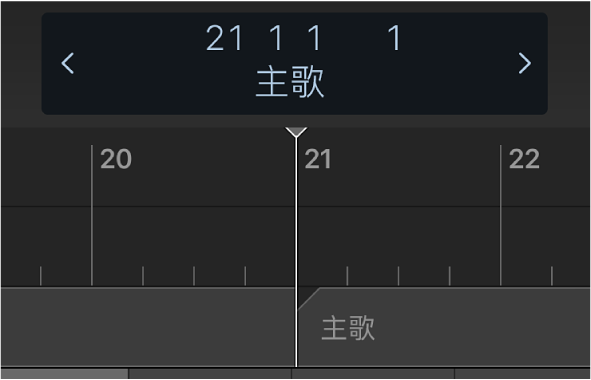修改这个控件会自动更新这一页面

使用 iPad 上的 Logic Remote 播放和导航项目
Logic Remote 可远程控制 Logic Pro 的播放。您可以使用一组按钮以播放项目并移动播放头以及将标尺用于导航目的。您也可以使用标记来导航项目。例如,当想要快速跳至并编辑位于项目中特定位置的片段时,此技术非常有用。
播放项目
在 Logic Remote 中,轻点控制条中的“播放”按钮
 。
。播放会从当前播放头位置开始。
从上一次播放头位置开始播放
在 Logic Remote 中,按住控制条中的“播放”按钮
 ,然后轻点“从上次定位位置播放”。
,然后轻点“从上次定位位置播放”。轻点“播放”按钮
 。
。
跳到项目的开头
在 Logic Remote 中,轻点控制条中的“跳到开头”按钮
 。
。如果项目正在播放,则会从头开始播放。
在轨道间移动
在 Logic Remote 中,执行以下一项操作:
轻点控制条显示中的左右箭头以选择上一个或下一个轨道。
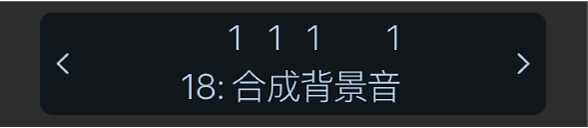
按住控制条显示中的左右箭头以快速循环浏览轨道。
按住控制条显示,轻点“轨道”标签来显示项目中轨道的列表,然后轻点一个轨道。
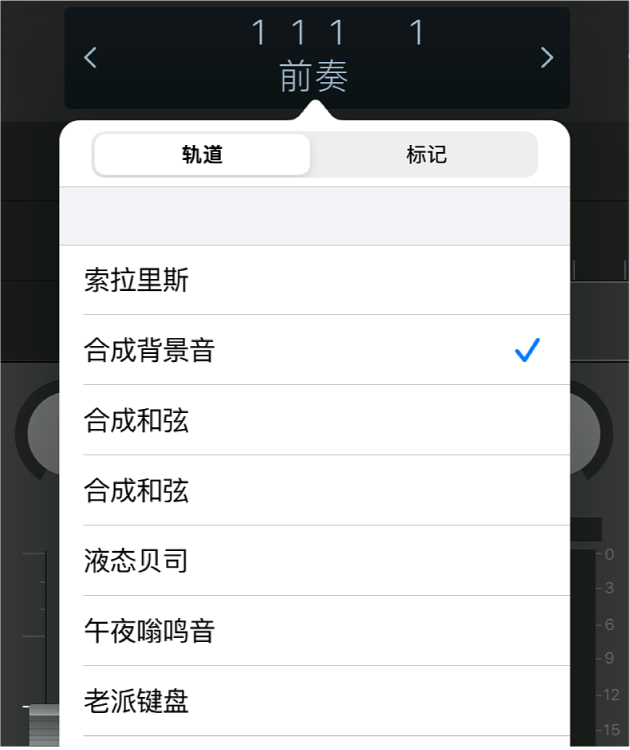
移动播放头
在 Logic Remote 中,轻点控制条显示以显示标尺和播放头。
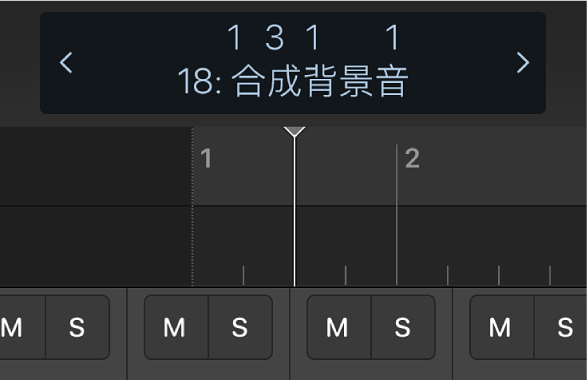
执行以下一项操作:
在标尺中向左或向右扫动。
在标尺中轻点播放头的左侧或右侧。
在控制条显示中向左或向右扫动。
播放头移动到标尺上您想要开始播放的位置。如果项目正在播放,则会从新的位置继续播放。
将播放头移到标记
在 Logic Remote 中,执行以下一项操作:
按住控制条显示,轻点“标记”标签来显示项目中现有标记的列表,然后轻点一个标记。
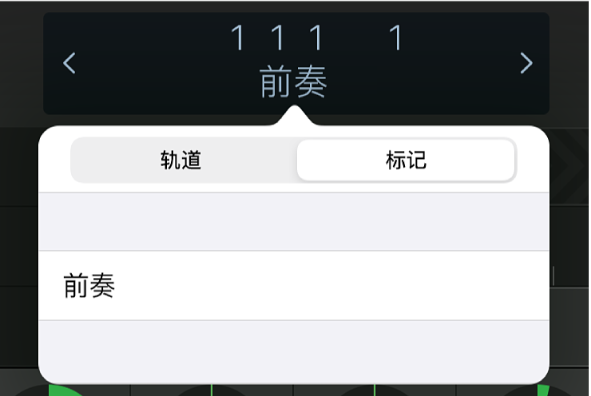
轻点控制条显示以显示标尺下方的现有标记,在标尺中扫动以定位相关的标记,然后轻点该标记。
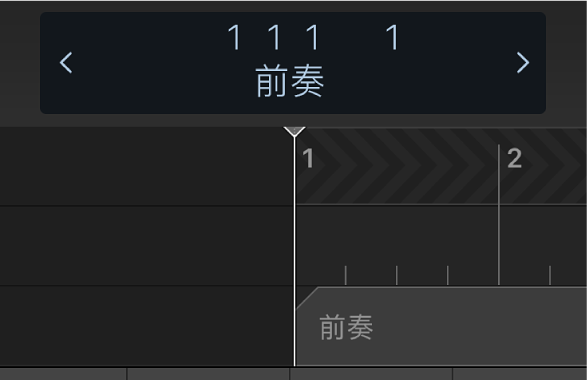
播放头移到标记的开头。